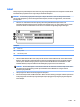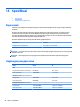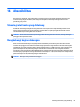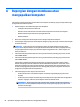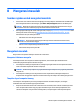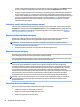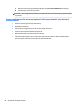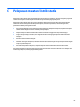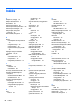User Guide - Windows 7
Table Of Contents
- Selamat Datang
- Mengenal komputer Anda
- Menyambung ke jaringan
- Menavigasi menggunakan keyboard, gestur sentuh, dan alat penunjuk
- Multimedia
- Menggunakan kontrol aktivitas media
- Audio
- Kamera web (hanya model tertentu)
- Video
- Manajemen daya
- Mematikan komputer
- Mengeset pilihan daya
- Menggunakan mode hemat daya
- Menggunakan daya baterai
- Menggunakan daya AC eksternal
- Menyegarkan konten perangkat lunak dengan Teknologi Intel Smart Connect (hanya model tertentu)
- Grafis alih otomatis/dual grafis (hanya model tertentu)
- Perangkat dan kartu eksternal
- Drive
- Keamanan
- Melindungi komputer
- Menggunakan katasandi
- Menggunakan perangkat lunak antivirus
- Menggunakan perangkat lunak firewall
- Menginstal pembaruan penting keamanan
- Menggunakan HP Client Security Manager
- Menggunakan HP Touchpoint Manager (hanya model tertentu)
- Memasang kabel pengaman opsional
- Menggunakan pembaca sidik jari (hanya model tertentu)
- Pemeliharaan
- Pencadangan dan pemulihan
- Computer Setup (Konfigurasi Komputer) (BIOS), TPM, dan HP Sure Start
- HP PC Hardware Diagnostics (Diagnostik Perangkat keras) (UEFI)
- Dukungan
- Spesifikasi
- Aksesibilitas
- Bepergian dengan membawa atau mengapalkan komputer
- Mengatasi masalah
- Sumber rujukan untuk mengatasi masalah
- Mengatasi masalah
- Komputer tidak mau menyala
- Tampilan layar komputer kosong
- Perangkat lunak tidak berfungsi dengan normal
- Komputer hidup tapi tidak merespons
- Komputer hangat luar biasa
- Perangkat eksternal tidak berfungsi
- Koneksi jaringan nirkabel tidak berfungsi
- Disk eksternal opsional tidak dapat berputar
- Film tidak terlihat pada layar eksternal
- Proses pembakaran disk eksternal opsional tidak dapat dimulai, atau berhenti sebelum selesai
- Pelepasan muatan listrik statis
- Indeks
●
Pastikan perangkat, terutama jika modelnya lebih lama, kompatibel dengan sistem operasi.
●
Pastikan driver yang sesuai telah diinstal dan diperbarui.
Koneksi jaringan nirkabel tidak berfungsi
Jika koneksi jaringan nirkabel tidak berfungsi sesuai harapan, ikuti saran berikut:
●
Untuk mengaktifkan atau menonaktifkan perangkat jaringan berkabel atau nirkabel, klik ikon Network
Connection (Sambungan Jaringan) pada area notikasi di ujung kanan bilah tugas. Untuk mengaktifkan
perangkat, klik nama perangkat, dan kemudian klik Connect (Sambungkan). Untuk menonaktifkan
perangkat, klik nama perangkat, dan kemudian klik
Disconnect (Putuskan sambungan).
●
Pastikan perangkat nirkabel telah diaktifkan.
●
Pastikan tidak ada yang menghalangi antena nirkabel komputer.
●
Pastikan modem kabel atau modem DSL dan kabel dayanya telah terhubung dengan benar dan lampu-
lampunya menyala.
●
Pastikan router atau titik akses nirkabel telah terhubung dengan benar ke adaptor daya serta ke modem
kabel atau modem DSL, dan pastikan lampu-lampunya menyala.
●
Lepas dan hubungkan kembali semua kabel, kemudian matikan daya dan hidupkan kembali.
Disk eksternal opsional tidak dapat berputar
●
Simpan pekerjaan Anda kemudian tutup semua program yang terbuka sebelum memutar CD atau DVD.
●
Keluar log dari Internet sebelum memutar CD atau DVD.
●
Pastikan Anda telah memasukkan cakram dengan benar.
●
Pastikan cakram bersih. Bila perlu, bersihkan cakram dengan air suling dan kain yang tidak berbulu.
Usap dari bagian tengah ke arah tepi luar cakram.
●
Periksa apakah terdapat goresan pada cakram. Jika ada goresan, perbaiki cakram dengan alat perbaikan
cakram optik yang tersedia di toko elektronik.
●
Matikan mode Tidur sebelum memutar cakram.
Jangan menyalakan mode Tidur sewaktu memutar cakram, karena akan muncul pesan peringatan
apakah Anda ingin melanjutkan atau tidak. Jika muncul pesan ini, klik No (Tidak). Setelah mengeklik
Tidak, salahsatu kondisi komputer adalah sebagai berikut:
◦
Pemutaran mungkin akan dilanjutkan.
– atau –
◦
Jendela pemutaran dalam program multimedia mungkin akan tertutup. Untuk kembali ke
pemutaran cakram, klik tombol Play (Putar) dalam program multimedia untuk memutar cakram
dari awal. Pada kasus tertentu, Anda mungkin harus keluar dari program dan memulai lagi dari
awal.
Film tidak terlihat pada layar eksternal
1. Jika layar komputer dan layar eksternal, keduanya menyala, tekan fn+f4 satu atau beberapa kali untuk
beralih di antara 2 layar.
2. Kongurasi pengaturan monitor untuk menetapkan layar eksternal utama:
Mengatasi masalah 85